Een iOS-alarm instellen dat gaat trillen, maar geen geluid maakt

Wanneer u iOS dempt, trillen inkomende telefoontjes en teksten in plaats van elke beltoon die u hebt ingesteld te spelen. Alarmen zullen daarentegen altijd de beltoon spelen, ongeacht of uw telefoon is gedempt of niet. Als u een alarm wilt laten trillen met uw apparaat in plaats van geluid te maken, kunt u dat doen door een stille beltoon te maken.
Stap één: maak een stille beltoon
VERWANTE: Hoe Voeg aangepaste beltonen toe aan uw iPhone
Het toevoegen van aangepaste beltonen aan uw iOS-apparaat is niet moeilijk. Helaas zijn er geen stille beltonen ingebouwd. Er zijn er een paar beschikbaar in de Apple Store en als je een nieuwe beltoon wilt toevoegen zonder je telefoon aan te sluiten op een computer en iTunes gebruikt, is het kopen van een van de winkels de alleen eenvoudige manier om het te doen.
Als u bereid bent iTunes te gebruiken, hebt u andere opties. Je kunt je eigen stille beltoon maken met een programma zoals Audacity of een app voor beltonen maken op je telefoon - neem gewoon een paar seconden stilte op. Maar dat is nog steeds een beetje gedoe, daarom hebben we deze stille ringtone gemaakt om je de moeite te besparen.
Download het bestand, pak het uit, sleep het bestand naar iTunes (of open het bestand vanuit iTunes). iTunes zal weten dat het een beltoon is, omdat het de M4R-bestandsextensie gebruikt en het zal instellen waar het naartoe moet. Sluit uw apparaat aan op uw computer en open de apparaatinstellingen in iTunes.
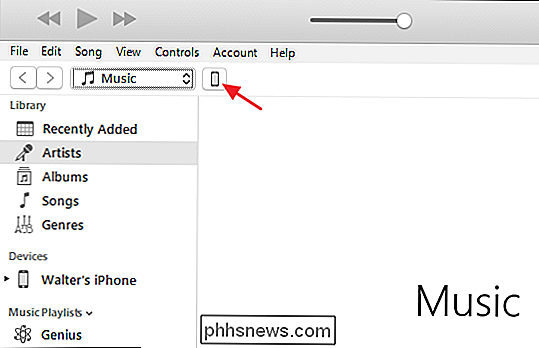
Controleer op de pagina Tones of "Sync Tones" is ingeschakeld en kies vervolgens of u alle tonen of alleen geselecteerde tonen wilt synchroniseren.
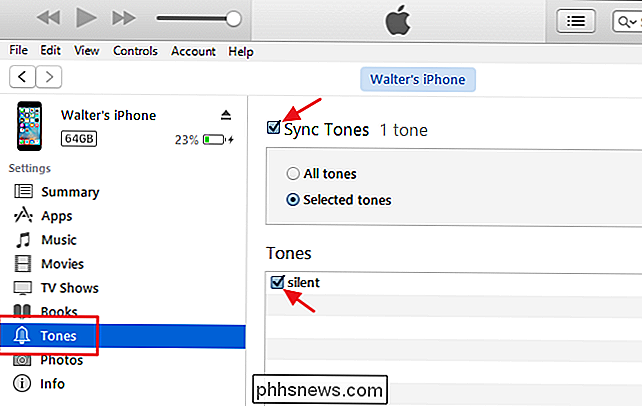
Synchroniseer uw apparaat met iTunes en de beltoon is nu beschikbaar op uw apparaat.
Stap twee: stel een alarm in met de Stille beltoon
Nu u de stille beltoon op uw apparaat hebt, kunt u dit instellen met een alarm. Open je klokapp en ga naar het tabblad Alarm.
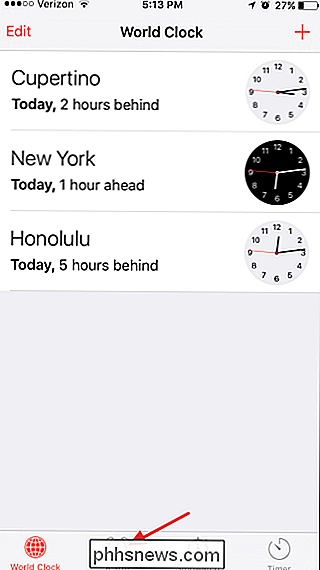
Tik op de knop Nieuw om een nieuw alarm te maken.
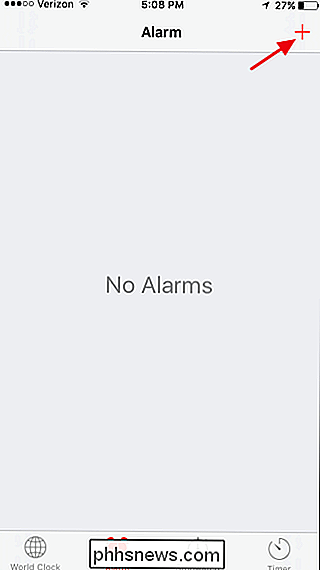
Stel de tijd en andere opties in voor je nieuwe alarm en tik vervolgens op Geluid.
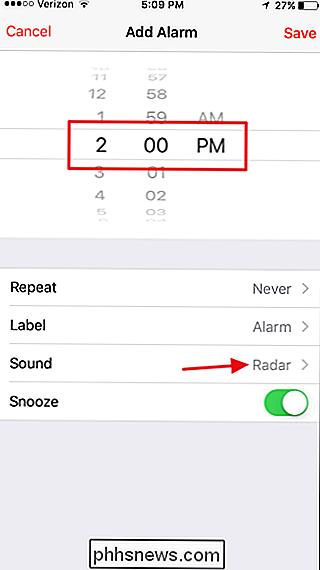
Op de pagina Geluiden, uw aangepaste beltonen worden boven aan de beschikbare beltonen weergegeven. Selecteer je nieuwe stille beltoon (je telefoon trilt wanneer je dat doet) en tik vervolgens op Terug.
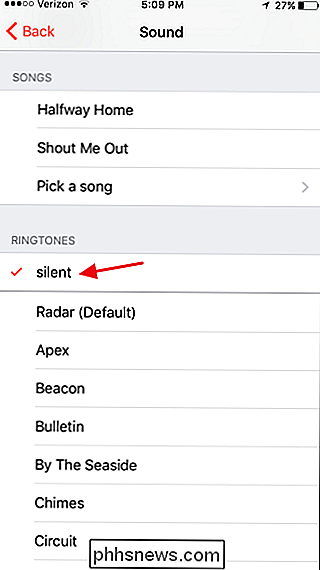
Tik op Opslaan om je nieuwe stille alarm te bewaren.
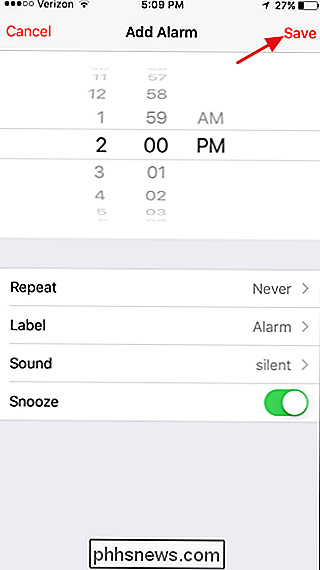
Nu, of je apparaat nu gedempt is of niet, dat alarm zal alleen trillen en maakt geen geluid.
GERELATEERD: Hoe u uw iPhone-contacten kunt geven Speciale ringtones en trillingsmeldingen
Dat is alles. Ja, je hebt te maken met iTunes, maar slechts kort. En zodra je de stille beltoon hebt geïnstalleerd, zul je er waarschijnlijk ook andere toepassingen voor vinden. U zou het bijvoorbeeld aan specifieke contactpersonen kunnen toewijzen als u liever niet belt als de telefoon belt.

Voorkom dat iemand anders uw draadloze internetverbinding gebruikt
Verwacht u dat een buurman uw draadloze internetverbinding gebruikt? Het kan zijn dat uw internetverbinding trager is dan het zou moeten zijn of dat uw apparaten steeds losgekoppeld blijven van de router. Iemand die is verbonden met uw draadloze router heeft ook toegang tot gedeelde mappen op uw netwerk, dus datadiefstal is een reële bedreiging.

Waarom iPhoneservices beter kunnen zijn dan u denkt
Met bedrijven zoals Facebook die zichzelf in heet water bevonden vanwege hun constante gebruik van de GPS in uw smartphone, besloten we dat het tijd was om te geven je een paar extra redenen waarom locatiediensten lang niet zo schandelijk zijn als ze in de media zijn gemaakt. Opmerking: Dat wil niet zeggen dat je locatiediensten gewoon moet inschakelen voor elke toepassing: wanneer u een app toegang verleent tot uw locatie, kan dit de levensduur van de batterij negatief beïnvloeden en krijgt u bedrijfstoegang tot uw locatie, wat kan worden gebruikt om u op advertenties te richten.



